Здравствуйте, уважаемые читатели блога. Давайте поговорим о программах, которые помогут нам создавать html сайты. Для эффективного написания html-кода, создания веб-страниц и, тем более, для создания сайта, даже небольшого, без таких программ не обойтись. В «Блокноте» это делать очень неудобно и долго. Итак, нам понадобятся следующие программы для создания html страниц:
Текстовый редактор для написания html кода;
Браузер для просмотра результатов;
Графический редактор для создания и редактирования изображений;
Валидатор, для проверки правильности html-кода.
Рассмотрим эти программы подробнее.
Текстовый редактор с подсветкой html кода
Одно из главных требований к текстовому редактору, это возможность подсветки синтаксиса. Т.е. редактор должен выделять теги, текст, ключевые слова, атрибуты различными цветами. Такая возможность ускоряет работу WEB-разработчику и снижает уровень ошибок. Еще хорошо бы, чтоб была возможность работать с вкладками, при открытии нескольких файлов. Рассмотрим подобные редакторы:
Notepad++
Один из лучших, на мой взгляд, текстовых редакторов. Самое главное то, что программа абсолютно бесплатна и скачать ее можно на сайте разработчиков . Notepad++ умеет выделять синтаксис не только языка html, но и языка стилей CSS, синтаксис Javascript и еще многих языков программирования. Кроме подсветки синтаксиса html, Notepad++ предоставляет множество других полезных функций, облегчающих создание web-страниц. Подробное описание возможностей этого редактора можете почитать в статье « ». К тому же возможности Notepad ++ можно расширять при помощи плагинов, найти которые можно в интернете. В общем я советую вам этот текстовый редактор, а выбор за вами.
PSPad
Еще один бесплатный тестовый редактор, скачать можно с сайта pspad . Также довольно удобная и простая в использовании программа.
Dreamweaver
А это уже платная программа. Довольно мощный редактор html-кода и предназначен больше для профессиональных web-дизайнеров. Предоставляет возможность визуального создания web-страниц. Т.е. вы переносите на страницу различные элементы, а html-код генерируется автоматически. Но главный минус Dreamweaver — это высокая стоимость. А также программа сложная в использовании. Поэтому не советую ее, если вы делаете только первые шаги в мире web-дизайна.
Браузер
Браузер — это программа предназначенная для просмотра web-сайтов. Все популярные браузеры бесплатны, и будет лучше если вы установите их себе на компьютер как можно больше. Это нужно для того чтобы проверять правильность отображения html-страницы в разных браузерах. Так как каждый браузер может отображать одинаковые участки кода по разному.
Для комфортной работы в браузере конечно же необходимо подключение к сети интернет и желательно использовать дешевые тарифы на интернет и сотовую связь .
На сегодняшний день наиболее популярны следующие браузеры: Internet Explorer, Mozilla Firefox, Google Chrome, Opera и Safari.
Internet Explorer
Этот браузер предоставляется вместе с операционной системой Windows. Именно это и объясняет его популярность. Но к сожалению этот браузер хуже всех поддерживает спецификацию HTML и зачастую под него отдельно приходится отлаживать html-код. Скачать его можно с официального сайта Microsoft , но скорей всего, если у вас операционная система Windows, он у вас уже установлен.
Mozilla Firefox
Третий по популярности браузер в мире. Его конек это простота и расширяемость. Изначально Firefox содержит только самые необходимые функции, но благодаря специальным расширениям пользователи могут модифицировать браузер в соответствии с их требованиями. Один из минусов это более медленная работа в сравнении с другими браузерами. Firefox свободно распространяется и скачать его можно на сайте mozilla-russia.org .
Google Chrome
Самый популярный браузер в мире, разрабатываемый компанией Google. Отличается высокой скоростью и стабильностью работы. Найти его можно со страницы браузера .
Opera
Еще один довольно популярный браузер. Считается самым быстрым браузером на Земле. Особенно это касается работы со скриптами JavaScript. Скачиваем с официального сайта Opera .
Safari
Разработанный компанией Apple браузер встроен в операционные системы Mac OS X и iOS.
Я при создании web-страниц обязательно проверяю правильность отображения html-кода в первых четырех браузерах.
Графический редактор
Графический редактор необходим для редактирования и обработки изображений.
Photoshop
Является самой популярной программой для обработки и создания графических изображений для сайтов. Photoshop разработан и распространяется фирмой Adobe Systems. Содержит в себе множество инструментов для обработки фотографий и является своего рода цифровой фотолабораторией. Но главный минус Photoshop-а, то что он платный. И к тому же в большинстве случаев вся мощь Photoshop-а не нужна и можно воспользоваться бесплатными аналогами.
GIMP
Мощный и свободно распространяемый графический редактор. GIMP поддерживает растровую графику и частичную работу с векторной графикой. Считается бесплатный аналогом Photoshop-а и легко расширяется с помощью дополнений. Скачать можно с сайта разработчиков .
Paint.Net
Еще один бесплатный графический редактор, который позволяет осуществлять все необходимые действия с изображениями. Скачиваем с сайта разработчиков .
Валидатор html
Валидатор нужен для проверки html-документа и выявления в нем ошибок в синтаксисе и расхождений со спецификацией HTML. При наличии интернета валидацию html кода можно проводить на сайте validator.w3.org . При отсутствии подключения к Интернету можно воспользоваться программой Tidy . Я пользуюсь только онлайн валидатором.
Кроме выше описанных программ, для тестирования web-сайта желательно установить WEB-сервер. При тестировании отдельных статичных страниц можно обойтись и без него, но при создании более сложных сайтов с применением языков php, javascript и других, без web-сервера не обойтись. В качестве web-сервера может вполне подойти поставляемый вместе с windows Microsoft Internet Information Services. Он прост в установке и его возможностей вполне хватит. Либо можно установить джентльменский набор Web-разработчика Денвер .
Подведем итоги. Для эффективной и удобной разработки web-сайтов и html-страниц необходим некоторый набор программ:
Текстовый редактор с подсветкой синтаксиса html, я рекомендую Notepad++ ;
Браузер для просмотра результата. Рекомендую обзавестись хотя бы самыми популярными Internet Explorer , Mozilla Firefox и Google Chrome ;
Графический редактор для создания и редактирования изображений. Я пользуюсь в основном GIMP ;
И онлайн валидатор для проверки html-кода.
При разработке динамических web-сайтов понадобиться также web-сервер .
На этом все! До встречи в следующих статьях!
Компьютерные программы стали неотъемлемой частью жизни современного человека. Мы сталкиваемся с ними повсюду: начиная от простых электронных часов и заканчивая сложной вычислительной техникой (ноутбуки, смартфоны, планшеты и прочие электронные девайсы). Находясь в окружении программ, полезно знать, что они собой представляют.
Что такое программа
Компьютерная программа – это набор указаний написанных на специальном языке, который “понимает” ваш компьютер. Благодаря этим инструкциям, мы можем спокойно пользоваться сложной электронной техникой, хотя без программ она была бы бесполезным куском металла.Живя в мире цифровых технологий, любому не мешало бы находить с ними общий язык. Современные вычислительные машины, в совокупности с правильными инструкциями, способны стать для человека лучшими помощниками.
Как создать собственную программу
Благо прошли те страшные времена, когда программы для компьютера писали на их родном двоичном коде, с помощью единиц и нулей. Стараниями программистов-первопроходцев были созданы специальные языки, благодаря которым программирование вышло на новый уровень доступности и удобства.
Существует 2 типа инструментов для создания программ:
- Визуальные среды разработки. Простые в освоении, но зачастую имеют ограниченный функционал. Позволяют создавать программы с нулевыми знаниями языка, через визуальный редактор. Подобные инструменты отлично подойдут для новичков, желающих быстро создать свою первую программу.
- Интегрированные среды разработки (IDE). Серьезные инструменты, с практически безграничным функционалом. Для работы в подобных средах, требуются знание и понимание языка программирования. Современные IDE обладают простым и удобным интерфейсом, что значительно упрощает создание программ.
 Если вы хотите сделать простенькую программу с красивым интерфейсом, но не желаете тратить время на изучение языков, воспользуйтесь визуальной средой. Многие инструменты такого типа, обладают гибкими возможностями, позволяющими новичкам создавать уникальные продукты.
Если вы хотите сделать простенькую программу с красивым интерфейсом, но не желаете тратить время на изучение языков, воспользуйтесь визуальной средой. Многие инструменты такого типа, обладают гибкими возможностями, позволяющими новичкам создавать уникальные продукты.
 Для тех, кто хочет серьезно заниматься программированием и создавать по-настоящему грандиозные проекты, лучше обратить внимание на интегрированную среду разработки. Сложность изучения языка окупится с лихвой, когда вы научитесь понимать саму суть работы программ и воплощать в жизнь самые невероятные идеи.
Для тех, кто хочет серьезно заниматься программированием и создавать по-настоящему грандиозные проекты, лучше обратить внимание на интегрированную среду разработки. Сложность изучения языка окупится с лихвой, когда вы научитесь понимать саму суть работы программ и воплощать в жизнь самые невероятные идеи.
Выбор инструмента для создания программ
На сегодняшний день, придумано несколько тысяч языков программирования и более сотни сред разработки. Разнообразие солидное, и молодые программисты часто закапываются в обилии предложений.
Мы ценим время наших гостей, и поэтому отобрали лучшие инструменты для программирования и поместили их в единый каталог. Чтобы помочь вам выбрать идеальную среду разработки, к каждому материалу было добавлено подробное описание и обучающий материал в форме видеокурса. Скачивайте программы для создания программ абсолютно бесплатно, через торрент или файлообменные сервисы (Яндекс.Диск и MEGA).
Приятного дня и удачи в работе!Инструкция
Для написания программы вам понадобится среда программирования. Одной из наиболее простых в освоении и использовании является среда разработки Borland C++ Builder. Установив ее на , вы сможете писать программы на языке С++. Данный язык достаточно прост в освоении и широко используется программистами.
Запустите установленную среду программирования. Перед вами появится форма – заготовка будущей программы. Вы можете произвольно изменить ее размеры в соответствии со своими представлениями о том, как будет выглядеть интерфейс вашей будущей программы.
Окно программы предполагает наличие на ней каких-либо элементов – кнопок, окошек, надписей и т.д. В верхней части экрана находится палитра компонентов. Открывая те или иные ее разделы, добавьте на форму (перетащите мышкой) кнопки и другие нужные вам компоненты. Вы можете произвольно располагать их на форме, изменять размер, добавлять надписи и т.д. Этими действиями вы создаете интерфейс будущей программы – то есть определяете ее внешний вид и элементы управления.
Нажав зеленую стрелочку, вы сможете увидеть, как будет выглядеть ваша программа во время работы. Но если вы попробуете, например, нажать какую-то кнопку, ничего не произойдет. Вы создали интерфейс, но для того, чтобы кнопка работала, необходимо создать для нее обработчик событий.
Закройте запущенную программу , затем на форме дважды кликните мышкой кнопку. Появится окошко с заготовкой кода – курсор будет находиться там, где надо вписать конкретную строчку кода, указывающую, что именно должно происходить при нажатии кнопки. Чтобы понять, что именно следует вписать, обратитесь к учебникам программирования на языке C++. Хорошую помощь также может оказать видеокурс работы с Borland C++ Builder, где вы на конкретных примерах создания простых программ сможете овладеть азами программирования.
Создавая интерфейс программы, вы примерно представляете, как она должна работать, что должно происходить при нажатии тех или иных кнопок. Теперь вам надо подробно прописать алгоритм ее работы – то есть составить пошаговую схему выполнения операций.
Начертите схему от руки на листе бумаги, лучше вертикально. Отдельные блоки выделяйте квадратами, ромбами, кружками, это облегчит создание алгоритма. Стрелками отмечайте переходы от одних блоков к другим. Чем подробнее вы пропишете алгоритм, тем легче вам потом будет перевести его в строки программного кода.
Создав алгоритм, приступайте непосредственно к программированию. Не забывайте прописывать обработку ошибок – программа должна знать, как ей поступить в случае возникновения той или иной ошибки. Если этого не , то любой сбой приведет к появлению сообщения о критической ошибке. Обработка ошибок позволяет исключить такие ситуации.
После того, как программа написана, приступайте к ее отладке. Процесс отладки заключается в проверке корректности работы программы и испытании ее на «вандалоустойчивость» - вы должны мучить ваше творение всеми возможными способами, выискивая и устраняя ошибки. Программа должна быть устойчива к любым некорректным действиям пользователя.
Отладка закончена. Вам осталось выполнить заключительную операцию – компиляцию программы, в итоге вы получите привычный исполняемый файл с расширением *.exe. Чтобы программа запускалась на любых компьютер ах без дополнительных библиотек, снимите в настройках компиляции галочки с «Use dynamic RTL» в свойствах Linker и «Build with runtime packages» в свойствах Packages.
Программирование – процесс творческий и интересный. Для того, чтобы создавать программы не всегда нужно знать языки. Какой же инструмент нужен для создания программ? Вам необходима среда программирования. С ее помощью ваши команды переводятся в понятный для компьютера бинарный код. Вот только языков существует очень много, а сред программирования еще больше. Мы рассмотрим список программ для создания программ.
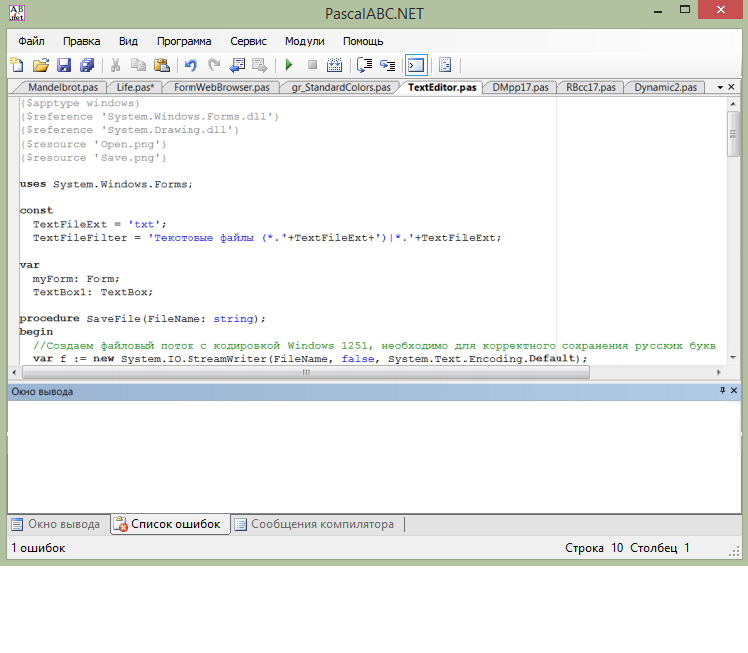
PascalABC.NET – это простая бесплатная среда разработки для языка Паскаль. Именно ее чаще всего используют в школах и университетах для обучения. Эта программа на русском языке позволит вам создавать проекты любой сложности. Редактор кода будет подсказывать и помогать вам, а компилятор — указывать на ошибки. Обладает высокой скоростью выполнения программ.
Преимущество использования языка Паскаль — он представляет собой объектно-ориентированное программирование. ООП гораздо удобнее процедурного программирования, хотя и объемнее.
К сожалению, PascalABC.NET немного требователен к ресурсам компьютера и на более старых машинах может подвисать.
Free Pascal

Фри Паскаль – это кроссплатформенный компилятор, а не среда программирования. С его помощью вы можете проверить программу на правильность написания, а также запустить ее. Но вы не сможете откомпилировать ее в.ехе. Free Pascal имеет высокую скорость выполнения, а также простой и понятный интерфейс.
Так же, как и в многих подобных ему программах, редактор кода в Free Pascal может помогать программисту завершая за него написание команд.
Его минус в том, что компилятор может только определить: есть ошибки или нет. Он не выделяет строку, в которой допущена ошибка, поэтому пользователю приходится искать ее самому.
Turbo Pascal

Практически первый инструмент для создания программ на компьютер – Турбо Паскаль. Эта среда программирования создана для операционной системы DOS и чтобы запустить ее на Windows нужно устанавливать дополнительное ПО. Поддерживается русский язык, обладает высокой скоростью выполнения и компиляции.
Turbo Pascal обладает такой интересной функцией, как трассировка. В режиме трассировки вы можете наблюдать за работой программы пошагово и следить за изменением данных. Это поможет обнаружить ошибки, найти которые сложнее всего — логические ошибки.
Хотя Turbo Pascal прост и надежен в использовании, все же он слегка устарел: созданный в 1996 году, Турбо Паскаль актуален только для одной ОС — DOS.

Это визуальная среда программирования на языке Паскаль. Ее удобный, интуитивно понятный интерфейс позволяет с легкостью создавать программы с минимальными знаниями языка. Lazarus практически полностью совместим с языком программирования Delphi.
В отличии от Алгоритма и HiAsm, Лазарус все таки предполагает знания языка, в нашем случае — Pascal. Здесь вы не только собираете программу мышью по кусочкам, но также и прописываете код для каждого элемента. Это позволяет вам больше понимать процессы, происходящие в программе.
Lazarus позволяет вам использовать графический модуль, с помощью которого вы сможете работать с изображениями, а также создавать игры.
К сожалению, если у вас возникнут вопросы, то ответы искать вам придется в интернете, так как Лазарус не имеет документации.
HiAsm

HiAsm – это бесплатный конструктор, который доступен на русском языке. Вам не нужно знать язык для создания программ – здесь вы просто по кусочку, как конструктор, собираете ее. Здесь доступно много компонентов, но вы можете расширить их ассортимент, установив дополнения.
В отличии от Алгоритма, это графическая среда программирования. Все, что вы будете создавать отобразится на экране в виде рисунка и схемы, а не кода. Это довольно удобно, хотя некоторым текстовая запись нравится больше.
HiAsm довольно мощный и он обладает высокой скоростью выполнения программ. Это особенно важно при создании игр, когда используется графический модуль, который существенно замедляет работу. Но для HiAsm это не проблема.

Алгоритм – это среда для создания программ на русском языке, одна из немногих. Ее особенность в том, что она использует текстовое визуальное программирование. Это значит, что вы сможете создать программу не зная языка. Алгоритм – конструктор, который обладает большим набором компонентов. Информацию о каждом компоненте вы можете найти в документации программы.
Также Алгоритм позволяет вам работать с графическим модулем, но приложения с использованием графики будут выполняться довольно долго.
В бесплатной версии можно компилировать проект из.alg в.exe только на сайте разработчика и только 3 раза в день. Это один из основных минусов. Вы можете приобрести лицензионную версию и компилировать проекты прямо в программе.

IntelliJ IDEA – это одна из самых популярных кроссплатформенных IDE. Эта среда имеет бесплатную, слегка ограниченную версию и платную. Для большинства программистов вполне хватает и бесплатной версии. Она обладает мощным редактором кода, который будет исправлять ошибки и завершать за вас код. Если вы допускаете ошибку, среда сообщает вам об этом и предлагает возможные варианты решения. Это интеллектуальная среда разработки, которая предугадывает ваши действия.
Еще одной удобной функцией в InteliiJ IDEA является автоматическое управление памятью. Так называемый «сборщик мусора» постоянно следит за памятью, которая выделяется для программы, и, в случае когда память больше не нужна, сборщик освобождает ее.
Но у всего есть минусы. Немного запутанный интерфейс — это одна из проблем, с которой сталкиваются начинающие программисты. А также очевидно, что столь мощная среда имеет довольно высокие системные требования для корректной работы.

Чаще всего Eclipse используют для работы с языком программирования Java, но он также поддерживает работу и с другими языками. Это один из основных конкурентов IntelliJ IDEA. Отличие Eclipse от ему подобных программ в том, что к нему можно устанавливать различные дополнения и его можно полностью настроить под себя.
Eclipse также обладает высокой скорость компиляции и выполнения. Каждую программу, созданную в этой среде, вы сможете запустить на любой операционной системе, так как Java — кроссплатформенный язык.
Отличие Eclipse от IntelliJ IDEA — интерфейс. В Эклипсе он гораздо проще и понятнее, что делает его более удобным для новичков.
Но также, как и все IDE для Java, Эклипс все же имеет свои системные требования, поэтому работать он будет не на каждом компьютере. Хотя не такие уж эти требования и высокие.
Нельзя с уверенностью сказать, какая программа для создания программ самая лучшая. Необходимо выбрать язык и потом попробовать каждую среду для него. Ведь каждая IDE разная и обладает своими особенностями. Кто знает, какая из них придется вам больше по душе.
2 голосаПриветствую вас у себя в блоге. Как бы вы не создавали сайт в конструкторе, при помощи CMS или в программе он будет написан на html и css. В противном случае браузер его не поймет. Вместо электронного портала посетитель ничего не увидит.
Разница будет состоять только лишь в правильности кода. В некоторых случаях он будет выглядеть как английский текст, переведенный в Google Translate. В других так, как будто им занимался толковый переводчик. Все зависит от инструментов, которые вы используете.
Сегодня поговорим какая программа для создания сайта html позволит достичь цели наиболее верно и грамотно. Забегу вперед. Даже кое-какие позволяют сделать это четко. И для некоторых пользователей это было бы лучшим решением.

Моя сегодняшняя публикация будет посвящена редакторам. Давайте с них и начнем.
Два типа редакторов
Все редакторы веб-сайтов делятся на два типа – визуальные и текстовые. Это не значит, что в первом случае вы можете совсем обойтись без знаний кода, но требования к их уровню будут не такой серьезные, как во втором случае. Это основное преимущество, ведь в идеале, если вы хотите создать что-то по-настоящему правильное, после написания сайта неплохо было бы еще раз поработать над кодом и отредактировать кое-какие недочеты.
Текстовые редакторы прекрасно подойдут, если вы разбираетесь в языках программирования или просто не боитесь трудностей. Они не пишут код за вас, но помогают ускорить этот процесс и нигде не ошибиться. Вы начинаете вводить фразу, а утилита заканчивает ее за вас. Вы также сможете увидеть все, что сделали, как только закончите работу.

Сказать, что второй способ гарантия лучшего результата нельзя. Вы тоже можете ошибиться, особенно если у вас не хватает опыта. Даже профессионалы иногда сталкиваются с трудностями, усталостью и неточностями. Они работают в команде: кто-то подскажет правило, которое вылетело из головы, другие увидят ошибку.
Я не настаиваю и не рекомендую ни один из способов. Вы должны сами решить что для вас важнее. Результат, то есть сайт, который в любом случае будет виден поисковым системам, останется только его и развивать. Второй вариант – ваши знания. Их проще довести до совершенства, используя текстовые редакторы кода.
Ну а теперь давайте перейдем к самим программам.
Визуальные редакторы
Предлагаю вашему вниманию несколько удобных визуальных редакторов.
- WYSIWYG Web Builder
Программа на английском, первые 30 дней предоставляется бесплатный тестовый период. Затем вам потребуется лицензия, ее цена составляет чуть меньше 50$.
WYSIWYG Web Builder прост и довольно понятен. Если вы знаете кое-что , то понимаете, что любой сайт состоит из различных блоков. Благодаря этому редактору вам нужно только выбрать что именно вы хотите видеть у себя на сайте: текст, поиск, RSS, слайд-шоу, видео галерею и так далее. Код сгенерируется автоматически. Его останется только немного подправить.

Утилита обладает дополнительными возможностями: создание , проверка ссылок и веса страниц. Если вам чего-то не хватает, вы можете подгрузить расширения с форума на официальном сайте или написать код самостоятельно.
Если вы новичок, то можете начать знакомство с софтом, используя один из множества готовых шаблонов. Это ускорит работу.
- CoffeeCup Visual Site Designer
Софт на английском. Некогда разработчики этой программы продавали ее за 50$ с возможностью докупить некоторые функции, что вызвало в интернете настоящий бунт. Что это за утилита, в которую постоянно нужно вкладываться? Сейчас она стоит 189 долларов, но вы получаете все сразу и целиком.

Очень функциональна, в использовании проще, чем предыдущий представитель визуальных редакторов. Имеет встроенный , что упрощает процесс загрузки на сервер. Вы можете работать в программе и сразу же выкладывать обновления на хостинг. Это очень удобно.
CoffeeCup Visual Site Designer позволяет работать над , куча бесплатных иконок, возможность добавлять всяческие эффекты, видеть и исправлять код в прямо в рабочем поле программы. Отсутствие русского, наверное, один из самых значимых недостатков.
- Adobe Muse
Прекрасная программа на русском, о которой я уже неоднократно писал в своем блоге. Сам пользовался и даже создавал в ней сайт на заказ. Отзывы исключительно положительные. Инструментов не так много, но если уметь ими пользоваться, то можно создавать фундаментальные проекты. Это отличительная особенность множества продуктов компании adobe.
Вспомните тот же фотошоп. Казалось бы, с десяток кнопок, но начав в ней ковыряться оказывается, что их можно использовать для такой детальной настройки! Для Adobe Muse выпущено множество скриптов, вы и сами можете добавить форму обратной связи, слайдер и все, что будет вашей душе угодно.
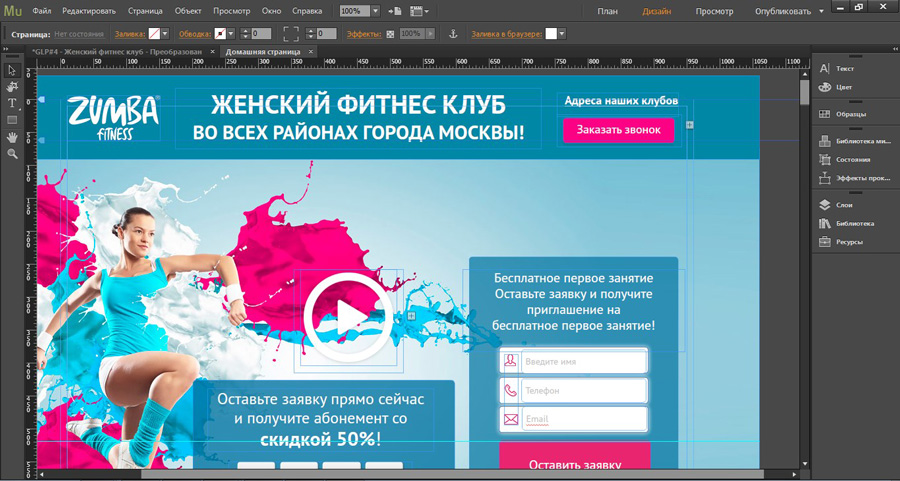
Это одна из немногих программ, которая даст широкие возможности как для новичка, не желающего разбираться в коде, так и для тех кто стремится получить внушительный объем знаний.
Люди, работающие в Adobe Muse, способны зарабатывать до 100 000 рублей за лендинг. Все зависит от умений. Результата, конечной пользы для покупателя сайта. Если ваша цель – деньги, могу порекомендовать вам курс « ». Вы научитесь создавать проекты, которые умеют продавать.

Текстовые редакторы
Для тех, кому нужны знания, я представляю свою подборку текстовых редакторов.
- Sublime Text
Вы можете создавать сайт в самом простом блокноте, который прячется в панели «Пуск», так зачем же нужны текстовые редакторы? Они обладают примерно одинаковыми дополнительными преимуществами. К примеру, возможность дописывать за вас текст, цветовая палитра.
Sublime Text не был бы так популярен, если бы не обладал своими специфическими особенностями, такими как контроль за ошибками и менеджер задач и файлов. Могу предложить вам посмотреть видео обзор этого редактора, если заинтересовались.
Для получения некоторых дополнительных функций вам придется скачать для проги пакет расширений.
- Brackets
Бесплатный редактор от компании Adobe, очень поход на предыдущего представителя, но скачивать что-то дополнительно для получения базовых возможностей уже не потребуется.
Расширения нужны, если вы хотите, к примеру, вы хотите иметь возможность открыть фотошоп-макет в редакторе, чтобы сразу вырезать и сохранять части рисунка. Вряд ли это действительно пригодится вам, так как опция не слишком хорошо проработана.
И тем не менее, спасибо за старания. Редактор совсем неплохой и без этого.
Помимо этих программ, есть еще NotePad++ и Dreamweaver, но о них я уже писал подробную статью « ». Узнайте больше, пройдя по ссылке, а также подписавшись на обновления моего блога. Я желаю вам поскорее найти свою удобную утилиту и начать создавать сайты самому.
До новых встреч и удачи в ваших начинаниях.






